- Autor Abigail Brown [email protected].
- Public 2023-12-17 06:41.
- Zadnja izmjena 2025-01-24 12:03.
Šta treba znati
- Idite na Postavke > Sistem > Gestovi 643 643p i pomaknite klizač Use Quick Tap na uključenu poziciju.
- Odaberite akciju, a zatim dvaput dodirnite poleđinu telefona da aktivirate akciju.
- Da isključite akciju, idite na Pokreti i pomaknite klizač Koristite Quick Tap u položaj isključen.
Ovaj članak objašnjava kako postaviti pokrete dvostrukog dodira na Android 12. Samo Google Pixel 4 telefoni i noviji podržavaju funkciju Quick Tap.
Kako da uključim pokret dvostrukim dodirom na Android telefonu?
Sa omogućenim Quick Tap, možete dvaput dodirnuti poleđinu telefona i aktivirati određene funkcije. Slijedite ove korake da uključite Quick Tap:
- Otvorite aplikaciju Postavke.
- Tapnite Sistem.
-
Odaberite Pokreti.

Image - Tap Quick Tap.
- Tapnite na Koristite Quick Tap klizač da ga pomerite u uključenu poziciju. Ako ga ne vidite, vaš telefon ne podržava ovu funkciju.
-
Prema zadanim postavkama, Quick Tap je postavljen da napravi snimak ekrana, ali ga možete promijeniti tako da otvori Google Assistant, pauzira ili pusti medije, otvori meni Nedavne aplikacije, prikaže zaslon s obavještenjima ili čak otvori prilagođenu aplikaciju.

Image
Kako da isključim pokret dvostrukim dodirom na svom Androidu?
Ako se umorite od korištenja gesta brzog dodira na svom Android telefonu, uvijek ga možete potpuno onemogućiti. Vratite se na Postavke > Sistem > Gestovi > Quick Tapi pomaknite klizač Use Quick Tap u položaj za isključenje.
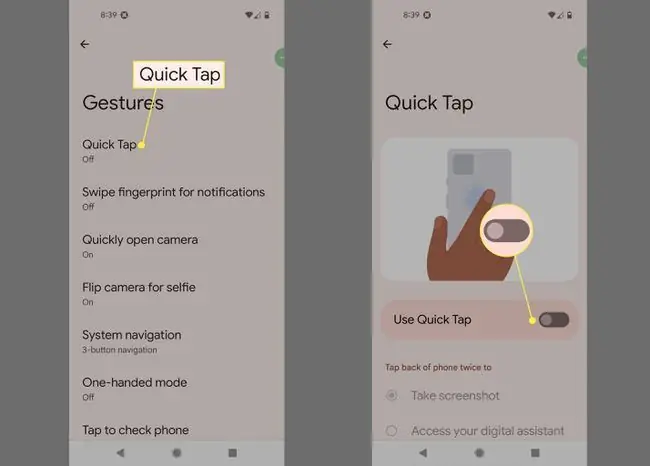
Zašto da koristim pokrete dvostrukim dodirom?
Gestovi brzog dodira mogu biti odličan način za brzi pristup određenim dijelovima sistema vašeg telefona bez potrebe da posežete po cijelom ekranu. Ako koristite veći uređaj kao što je Pixel 5, može biti zgodan za povlačenje zaslona s obavijestima ili čak otvaranje aplikacije koju često koristite.
FAQ
Kako da koristim svoj Android u načinu rada jednom rukom?
Da omogućite način rada jednom rukom u Androidu 12, idite na Postavke > Sistem > Gestovi> Jednoručni način rada . Da aktivirate način rada jednom rukom, prevucite prema dolje od dna ekrana.
Kako da dobijem dugme za povratak na Android 12?
Da omogućite dugmad za navigaciju na vašem Google Pixelu, idite na Postavke > Sistem > Gestovi> Sistemska navigacija > Navigacija sa 3 dugmeta . Ovo vraća tradicionalne ikone Android dugmadi (Nazad, Početna, Nedavne aplikacije).






